Потражите очи ноћу радећи на рачунару

- 3998
- 54
- Roman Fritsch
Не морате бити праведни или Хералд у последњој инстанци да бисте схватили да ноћ на рачунару је узрок нервних поремећаја и може бити фактор озбиљних болести.
Нема сумње да ноћни скуп на рачунару има своје разлоге за све, и нећемо се запитати шта тачно радиш на рачунару ноћу и да ли ваша мајка зна за то.

Наш чланак је усмерен на приједлог препорука за изравнавање сложеног утицаја светлих вештачких светлости које произлазе са екрана. Уосталом, ако се то распрши под утицајем дневне светлости, како да се ноћу бавите ноћу?
Контрола позадинског осветљења
Најлакши начин да се не излажите очи светло светлости биће смањење светлине вашег екрана.
виндовс 7
У оперативним системима Виндовс 7, таква се функција отвара након премештања са "Цонтрол Панел" кроз "Систем и сигурност" на "моћ":
Покрети клизача са десне и леве стране достижу вредност светлине пожељне за ваше очи:
У преносивим рачунарима, када "промјена плана напајања" постоји опција за подешавање (исти клизач) вредности светлине у којима ће ваш монитор радити са мреже или са батерије.
Возач видео картице
Програмско подешавање расвете екрана помоћу видео картице је обезбеђен за уређаје од многих произвођача (рецимо, Интел или АМД, Остало.).
Да бисте започели постављање карактеристика екрана помоћу управљачког програма, на пример, из НВИДИА, морате да позовете контекстни мени са десним мишем на било којој радној површини, изаберите "Цонтрол Панел" на листи (током рада са различитим видео картицама) Овај мени се можда не подудара):
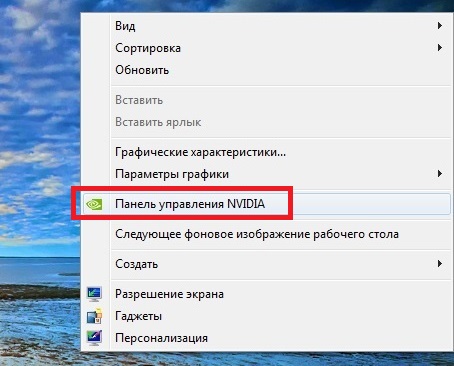
Позивање Контролне табле НВИДИА
Да бисмо укључили поставке осветљења, пролазимо кроз "видео" да "подешавајући параметре боје ..." и идите на другу тачку четири (не заборавите да омогућите потврдни оквир НВИДИА поставки). Већ знате о функцији клизача "вуче":
Ручно подешавање
Било који од стационарних дисплеја има уграђени ручни ресурс за сунчање. Поред тога, независно је од оперативног система инсталираног на рачунару.
На пример, за приказ ЛГ Флатрон, режим ручног уклањања погрешака укључен је притиском на тастер "МЕНУ", а кретање до регулације светлине догађа се у складу са дугметом "Аутоматско / подешавање".
Сваки специфични модел приказа има своју личност, пре укључивања или онемогућавања било које од опција, препоручује се проучавање управљања корисником који се испоручује са уређајем или посети веб страницу произвођача.
Преносни рачунари, попут стационарних дисплеја, такође су опремљене контролним тастерима. И такође зависе од произвођача.
На Леново лаптоповима за повећање или смањење светлине екрана, ФН кључ се користи упарен са једним од дугмета "курсора": → или "←".
Промена тема и шеме боја
Добро решење у погледу заштите очију од јарког светла који потиче са екрана биће употреба тема "Цонтраст црна" на радној површини.
Да би се укључила у Виндовс 7, морате да пређете из менија "Старт" на "Цонтрол Панел", а затим на "екран". И изаберите га у "персонализација".
Одабрана тамна позадина биће активна у свим Мицрософт апликацијама. На пример, реч ће постати овако:
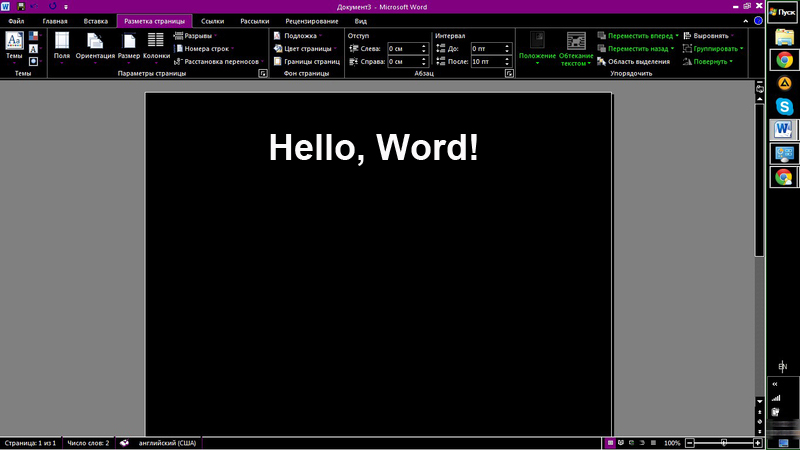
Тамна позадина у МС Ворд-у
Слично томе, можете да урадите са прегледачем. Реците, изаберите тему "Касна ноћ" у Гоогле Цхроме-у. Да бисте то учинили, у отвореном прозору прегледача, изводимо "избор теме" у картици "Подешавања". Након инсталације, очи ће очистити мање од осветљења.
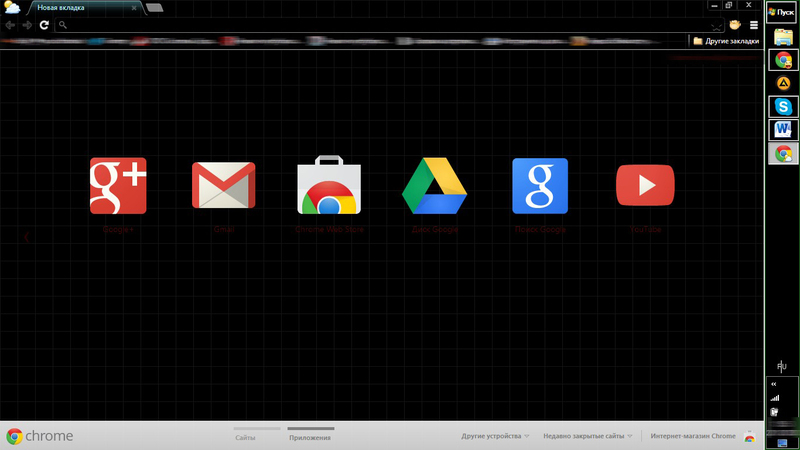
Након што сте успели да искључите светле боје монитора, може настати нови проблем - осветљење тастатуре. Уосталом, не сви имају блинд сет.
Дајте нам пример духовитог решења за његово позадинско осветљење:

УСБ лампа за позадинско осветљење тастатуре
Скривање Цхатракције преглашења Сцарна.Лукс
Прилично уобичајени услужни програм за решавање проблема да је наш чланак посвећен је сићушан програм ф.Лукс. Како кажу, мали калем и путеви.
Суштина свог софтверског решења је да промени шему боја екрана од хладноће до топле спектра, у зависности од свакодневног времена.
Можете га инсталирати не само на Виндовс, већ и на Мац и Андроиду.
Након распакирања, етикета почиње.
Изражавамо сагласност на лиценциране захтеве.
Након тога, прозор програма. Кликните на лопту у њему омогућиће да унесете тренутне поставке.
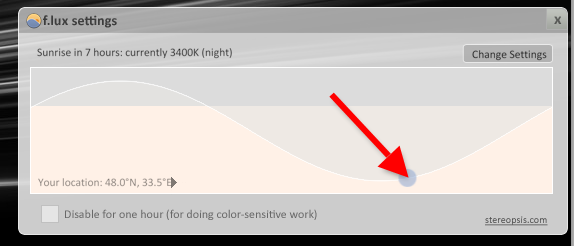
Као што видите, ноћу, халогени тип осветљења, најближи дан (понекад га назива), доћи ће са екрана). Промена поставки постаће доступна након притиска на "Промена" (промена, енглески језик).).
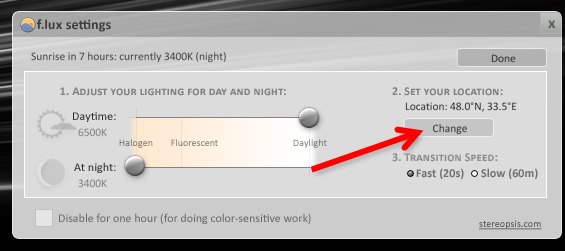
Прво лансирање биће у пратњи предлога за увођење имена његовог насеља (морате да уведете латиницу), који ће утицати на мапу:
Сада ће се промене у светло зрачењу са екрана одговарати изласку и заласку сунца у вашем региону.
Икона инсталиране апликације налази место у Триа. А упутство курсора омогућава вам да видите време које је остало пре него што промените осветљеност екрана:
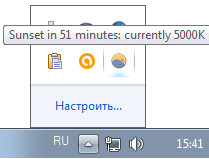
Према купцима који су се свидели програм Ф.Лук, - након два или три дана рада, повратак у уобичајени начин рада подразумева непријатне сензације и стварно се желим вратити на ф.Лукс.
Да бисте видели видео запис, он предвиђа посебан режим "Мовие Моде".
Коришћење графичких производа захтева своје искључење. Иначе ће бити погрешна репродукција боја.
Очарачи "Ф.Лук "у чају. Прво морате да кликнете на леви тастер миша на њеној икони, а затим инсталирајте квачицу у близини "Онемогући један сат". Да бисте укључили - уклоните потврдни оквир.
Ноћно светло Виндовс 10
Ни мање елегантан начин да подреди светлину екрана сунчевој светлости иза вашег прозора користиће функцију ноћног режима у оперативном систему Виндовс 10.
Укључивање "Ноћне светлости" у системским подешавањима система Виндовс 10 налази се у систему "екрана", где можете да добијете из менија "Старт" путем "Параметра" и "Систем".
Ово се врши успостављањем прекидача на жељени положај.
Уз нормалан укључивање без давања промена на додатне параметре, време заласка сунца ће одговарати девет сати увече и излазак сунца - седам сати ујутро.
Овај сат се може независно променити преласком на "Параметре":

Параметри ноћних размишљања у Виндовс-у
Али то можете везати у своју зону у реалном времену. Услуга за одређивање ваших координата треба да се активира за то.
Схема боја за ноћно време је такође прилагођена, која је оптимална за вас.
Искључите "Ноћно светло" у систему Виндовс 10 може бити у истим параметрима "екрана" пребацивањем прелазе на супротни положај:
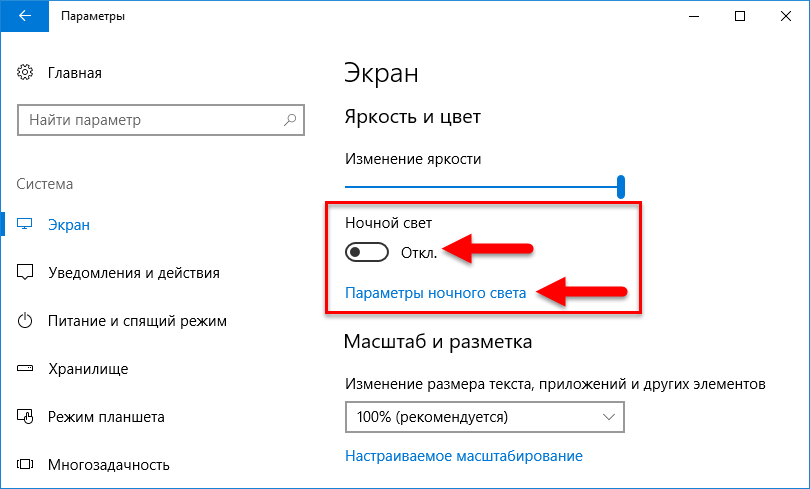
Ноћно светло у систему Виндовс 10
Ако вам је из неког разлога укључивање "Ноћне светлости" у Виндовс 10 није доступан за вас - искључите антивирус и ажурирајте оперативни систем.
Надамо се да ће савет који смо предложили у чланку имати користи све, без обзира на оперативни систем који се користи у раду.
Побрините се за своје очи, покушајте да их не претеране. Запамтите да је најскупље на овом свету здравље. Уосталом, не можете га купити за новац.
- « Стварање и уклањање снимка екрана у пари
- Промена интерфејса паре - од једноставних слика на целокупну перформансу на екрану »

